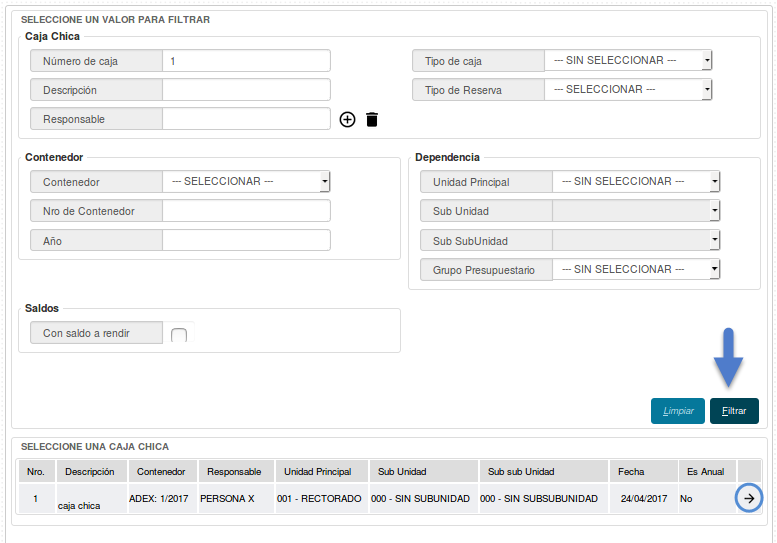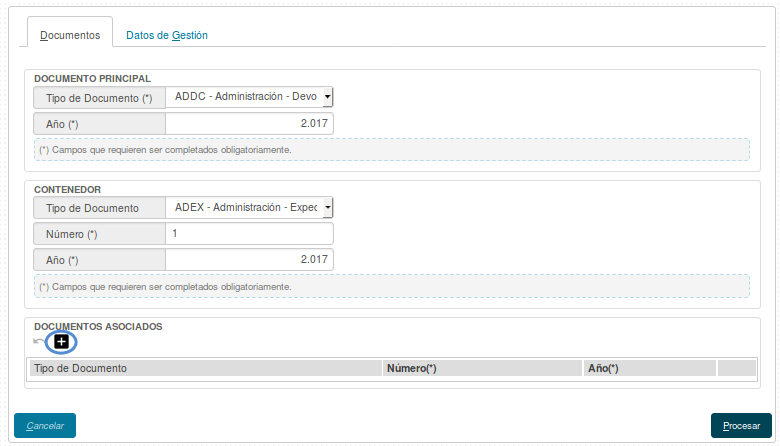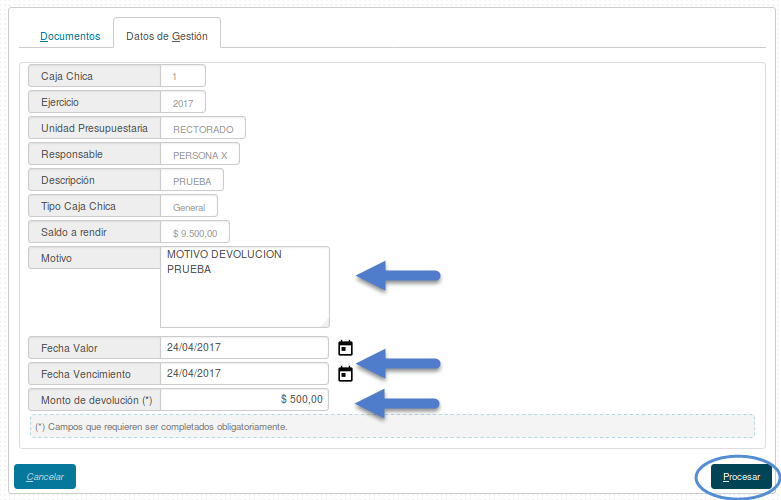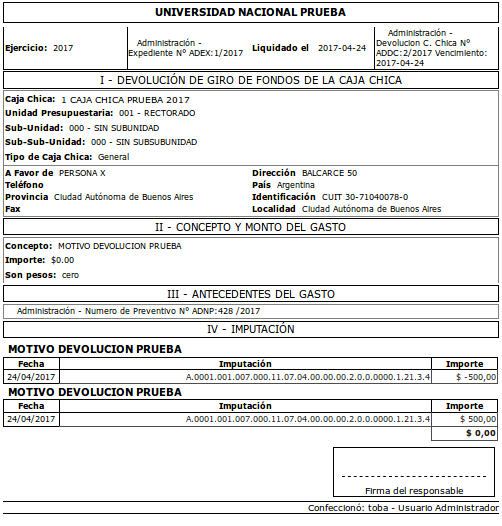Diferencia entre revisiones de «SIU-Pilaga/version3.0.0/documentacion de las operaciones/gastos/ch/cajas chicas/devolver ch»
(→Devolver Caja Chica) |
|||
| Línea 20: | Línea 20: | ||
Una vez que hayamos completado estos datos presionaremos el botón [[Archivo:PIL_icono_procesar.png]], se nos presentará un resumen de la operación y podremos imprimir un comprobante para tener constancia de la misma. <br /> | Una vez que hayamos completado estos datos presionaremos el botón [[Archivo:PIL_icono_procesar.png]], se nos presentará un resumen de la operación y podremos imprimir un comprobante para tener constancia de la misma. <br /> | ||
| + | |||
| + | [[Archivo:PIL dev ch4.png|marco|centro]]<br /> | ||
[[SIU-Pilaga/version3.0.0/documentacion_de_las_operaciones/gastos/ch|<Volver]] | [[SIU-Pilaga/version3.0.0/documentacion_de_las_operaciones/gastos/ch|<Volver]] | ||
Revisión actual del 15:28 26 abr 2017
Devolver Caja Chica
Esta funcionalidad permite la devolución de la disponibilidad de los saldos no rendidos. Comenzaremos filtrando y seleccionando la caja.
Podremos visualizar dos solapas a completar: Documentos y Datos de Gestión.
a). Documentos: Automáticamente aparecerán los tipos de documentos que se hayan configurado a este circuito, seleccionaremos el que corresponda, también se podrán incluir Documentos Asociados presionando el botón ![]() .
.
b). Datos de Gestión: Automáticamente el sistema trae los datos predefinidos, como por ejemplo el saldo a rendir. Los campos a completar obligatoriamente son el Motivo y el Monto a devolver mientras que la modificación de la Fecha Valor y la Fecha Vencimiento es opcional:
Una vez que hayamos completado estos datos presionaremos el botón ![]() , se nos presentará un resumen de la operación y podremos imprimir un comprobante para tener constancia de la misma.
, se nos presentará un resumen de la operación y podremos imprimir un comprobante para tener constancia de la misma.